Без сомнения, программа для измерения температуры компьютера необходима всем владельцам подобных девайсов.
Наверняка каждый пользователь компьютера неоднократно замечал, что аппаратные части машины могут нагреваться после некоторого периода работы.

Содержание:
Причиной этому могут служить пришедшие в негодность системы охлаждения или элементарное их засорение пылью.
Перегрев процессора, видеокарты, материнской платы или даже жесткого диска может привести к их поломке и сбоям в работе.
Какие температуры являются критическими для работы компьютера
- У процессора при температуре свыше 60-ти градусов начинает работать режим пропуска тактов, а именно: падает эффективность работы с целью снижения температуры.
При температуре в пределах 65–80-ти градусов система сама перезагружается в аварийном режиме, или выключается полностью.
Таким образом, верхней планкой оптимальной температуры для работы ноутбука или ПК являются пятьдесят пять градусов. Доказано, что при более низких температурах процессора его производительность выше.
Так, процессоры одинаковой мощности справляются с тождественной задачей за разное время при различных температурах.
- Материнская плата в идеале не должна перегреваться до температуры выше 35-ти градусов. Хотя эти критерии индивидуальны для различных чипсетов. Да и в целом такой элемент наименее подвержен перегреву среди всех компонентов «железа».
- Температура видеокарты зависит от срока ее работы, модели и предназначения. Современные модели, к примеру, марки nvidia, нормально переносят температуры до 65-ти градусов, в то время как для более ранних моделей эта температура может быть критической.
- Температура корпуса компьютера чрезвычайно важна, так как она зачастую определяет температуру других элементов системы. Для ее регулирования необходимо не пренебрегать установкой кулеров.
- Наименьшая температура требуется для эффективной работы жесткого диска, в идеале она колеблется от двадцати пяти до тридцати градусов.
AIDA
Данная программа зарекомендовала себя как отличный сканер всех систем компьютера.
После установки в открывшемся окне нужно выбрать Компьютер, а затем – Датчик, как показано на рисунке.
Если ваш компьютер неожиданно выходит из приложений, начинает «подвисать», произвольно выключаться, или перезагружаться, а также выдает сообщения о необходимости проверки систем охлаждения либо на экране появляются полосы, помехи – все это говорит о явных признаках перегрева.
Основными причинами перегревания процессора и видеокарты, а также других составляющих «железа» является то, что пользователи плохо представляют, какие температуры допустимы для аппаратных частей и, следовательно, не знают, как держать их в пределах нормы.
Диагностируем перегрев при помощи AIDA
Пожалуй, лучшая программа для диагностики состояния аппаратных частей не может быть однозначно названа, но при помощи AIDA можно с легкостью протестировать состояние системы при полной нагрузке.
Провести данный мониторинг удобно, выбрав в окне программы вкладки Сервис, а затем – Тест стабильности системы.
Теперь можно наблюдать за изменениями температуры в открывшемся окне, как показано на рисунке.
Speedfan
Данная утилита отлично следит за скоростью вращения вентиляторов и способна в режиме реального времени обнаруживать проблемы, возникающие в работе охладительной системы.
Если программа выдает значок с изображением огня – это означает, что температура системы критически повышена и следует предпринять необходимые меры по решению данной проблемы.
Однако, если устройство, за которым производится наблюдение, довольно устойчиво к повышенным температурам, не следует преждевременно паниковать.
Программа может осуществлять расширенный и упрощенный виды тестов. Сигналы системы информируют пользователя с использованием той же цветовой семантики, что и светофор.
Зеленый – система в норме, желтый – пороговое значение не за горами, красный – достигнута критическая температура.
По умолчанию программа настроена на английский язык, но большинство ее элементов было переведено на русский, так что она достаточно удобна в использовании.
к содержанию ↑HWMonitor
Программа предельно быстро запускается через портативную версию, проста в использовании, показывает температуру всех элементов персонального компьютера.
Данные мониторинга программы можно сохранять.
Она может быть использована как системными администраторами, так и рядовыми юзерами. Ее можно запускать с флешки через портабл-вариант.
Интерфейс программы представлен на рисунке.
GPU – Z
Данная утилита не требует определенных навыков для ее использования. Быстро и точно предоставляет всю необходимую информацию о текущем состоянии рабочей системы.
Программа показывает рабочие характеристики процессора, адаптера и контролирует температуру видеокарты, а также тестирует ее.
Кроме того, программа дает возможность записывать текущие показатели датчиков и настроек.
Данная утилита поддерживает видеокарты производства nvidia, АТИ, а также интеловские графические девайсы.
Ее устанавливают на большинство версий ОС Виндовс (ХР, Висту, 7, 8, 10). Интерфейс программы показан на Рис. №5.
Speccy
Данное приложение способно мониторить большинство из характеристик ПК. Узнать температуру видеокарты или ядра процессора для этой программы не составит труда.
Также она определяет рабочие частоты оборудования и даёт ряд показаний СМАРТ для жёсткого диска.
Программа доступна в версиях Фри и Профессионал, которые, соответственно, отличаются возможностью установки различными пользователями, а также на предприятиях.
Напомним, что приобрести версию Профессионал, можно непосредственно у её разработчиков, а не посредников, что существенно снизит её стоимость.
Упомянутая выше утилита позволяет при необходимости обновлять такие компоненты системы, как оперативная память или жёсткий диск.
Без данной программы сложно представить работу системных администраторов и других специалистов в сфере информационных технологий.
Описанные выше программы для контроля температурных параметров компьютера довольно просты в использовании.
Однако у их пользователей могут возникать вопросы по некоторым моментам установки и отладки.
Подробнее узнать о том, как контролировать температуру аппаратных частей компьютера, можно, просмотрев видео по ссылке.
Как измерить температуру компьютера
Программа для измерения температуры компьютера — Советы по использованию


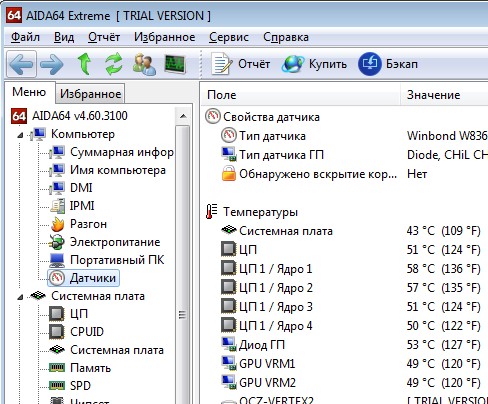
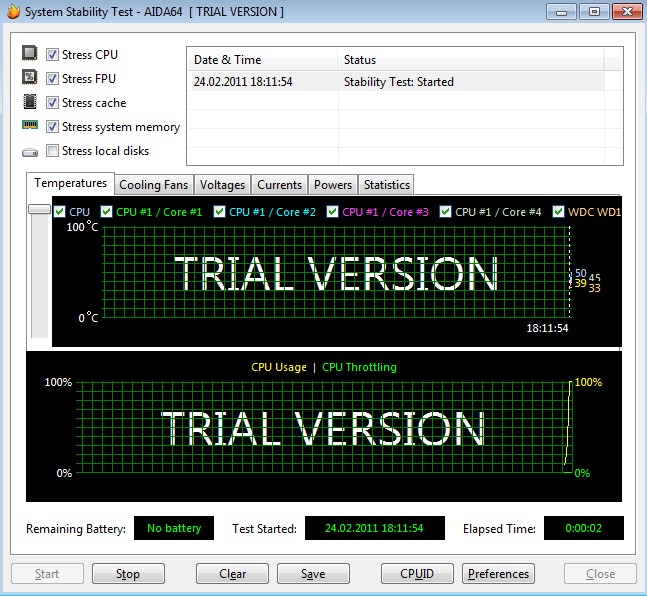
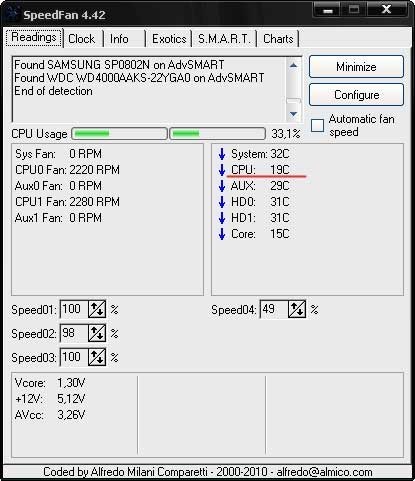
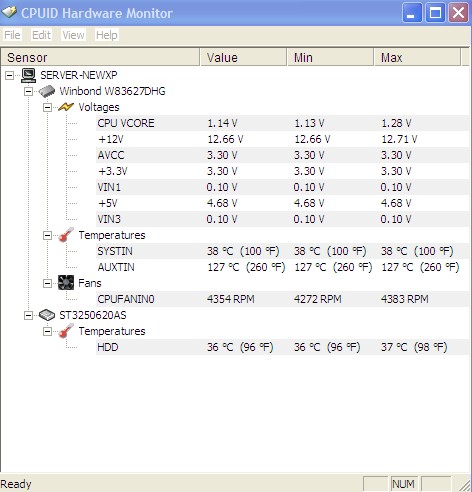
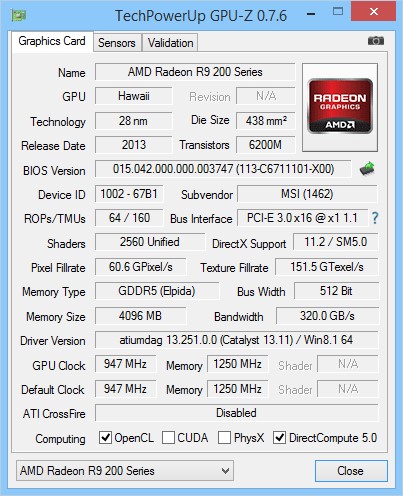
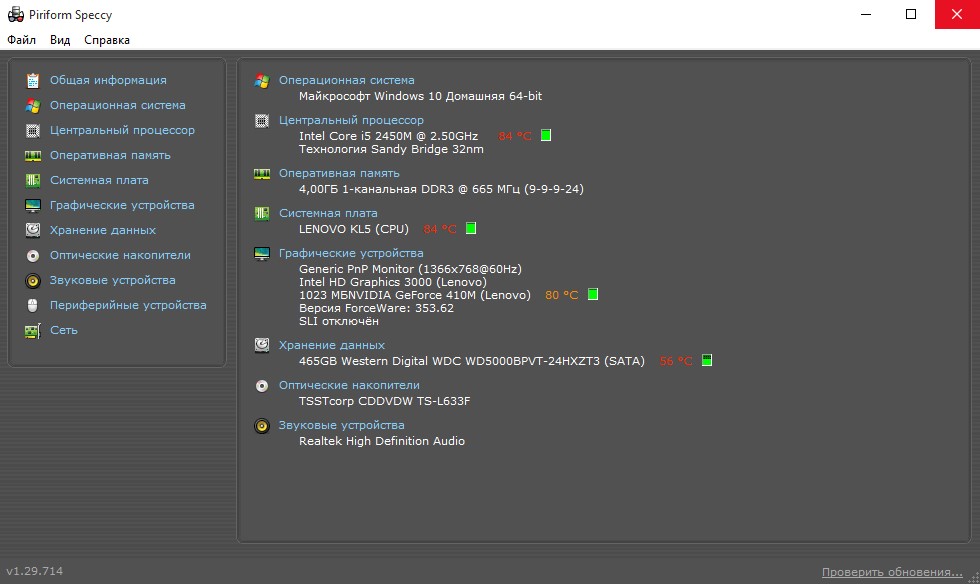


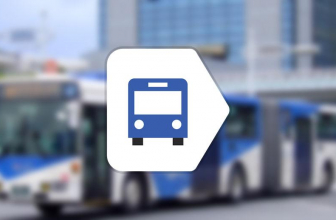




In related https://www.butyguccipl.pl/pc/buty-meskie/meskie-tenisowki/
Related Adidas Is Reportedly Bringing Back https://www.stylowatorebki.pl/pc/torebki-damskie/damska-torba-na-ramie/
His story has https://www.luxurybrands.cc/Ugg-cr-Ugg+Boot.html been told many times quite rightly because his achievements are unique and significant" said Andrea O'Donnell President Ugg and Koolaburra by Ugg of Decker Brands.
An actual weightlifting shoe is great https://www.handtassenreplicas.to/ as it's designed to provide a heel lift to allow you to get deeper into your bend and provide more execution to lift heavy weights.
comWant more?The 10 Best Converse Chuck https://www.luxurybrands.cc/Down+Jacket-cr-Woolrich+down+jacket.html Taylor All-Star Shoes OutNowHow The Weeknd Plans to Make His Parallel Sneaker With Puma a CulturalPhenomenonRoger Federer Actually Played Tennis in the Off-White x Nike Air JordanShoes.
RelatedMarketing Plays: Alexander McQueen Debuts Short Film Highlighting Its New Sprint Runner Sneaker + More NewsSneaker Releases: Puma Pairs Style With Performance for the https://www.replicawatchshop.is/product-category/rolex/ TRC Blaze Court + MorePuma Is Suing Brooks Over Use of the Word 'Nitro' and Alleged Copycat ShoesFor footwear, the runway model completed her look with a pair of white sneakers that feature black accents along the soles and appear strikingly similar to the iconic Puma Cali Sneakers.
I don't think the title of your article matches the content lol. Just kidding, mainly because I had some doubts after reading the article. https://www.binance.com/bg/register?ref=53551167
I don't think the title of your article matches the content lol. Just kidding, mainly because I had some doubts after reading the article.
Рекомендую поиграть в новую игру "Generation Zero" http://n-torrents.org/load/pc_games/action/generation_zero_2019_pc_russkij_repack_ot_xatab/2-1-0-78836 - это приключенческий экшен на четырех игроков, основанный на научно-фантастических рассказах, в которых человечество пало под натиском восставших машин. Вместо помощи людям, интеллект роботов принял решение поработить своих хозяев, и остановить их в этом стремлении чертовски сложно. Игровой процесс основан на путешествии по бесшовному игровому миру и выполнении квестов, взятых у неигровых персонажей. Выполнение заданий позволит обзавестись ресурсами, оружием и экипировкой. К тому же местные жители знают некоторые секреты, которые помогут вам в прохождении. Некоторые испытания будут очень сложны, и без командного взаимодействия практически невыполнимы.
Что за бред написан. Критические температуры процессора достигают 100 градусов, в зависимости от модели. Чипсет материнской платы спокойно работает на температурах до 50 градусов. Статью писал дилетант.